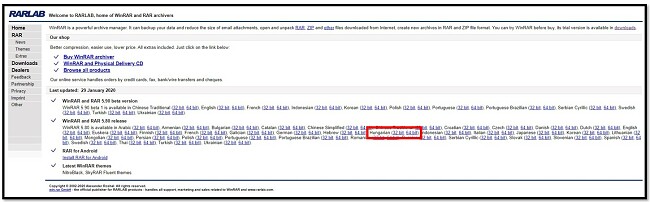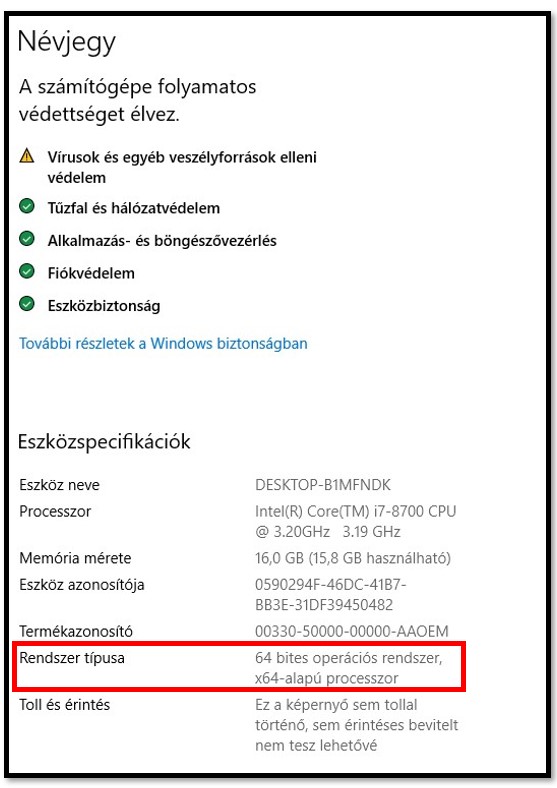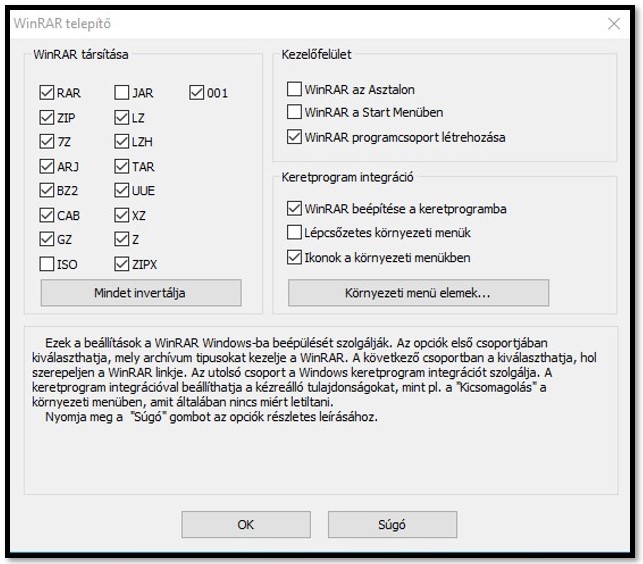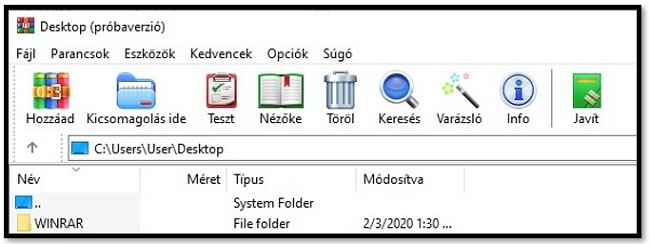WinRAR letöltése ingyen – legújabb verzió (2024)
Mi az a WinRAR? És miért van rá szükség 2024-ban
A WinRAR több egy egyszerű segédprogramnál, amely csak tömöríti és kicsomagolja a fájlokat. Létrehozhat archívumokat RAR, RAR5, ZIP formátumokban, titkosíthat fájlokat stb. Ahhoz képest, hogy mennyi minden elvégezhető vele, meglepően egyszerűen használható, intuitív program, amely semmilyen műszaki ismeretet nem igényel.
A letöltés ingyenes, és az egyetlen dolog, amit tudnia kell, hogy a 32 bites vagy a 64 bites verzióra van-e szüksége. (Ha nem tudja, lentebb megmutatom, hogyan tudhatja meg.)
A WinRAR letöltése Windows rendszerre
- Kattintson a Letöltés gombra a RARLABS megnyitásához.
- Válassza ki a telepíteni kívánt verziót (32 bites vagy 64 bites) és a nyelvet.
![WinRAR letöltési oldal]()
- Ha nem biztos benne, hogy a 32 bites vagy a 64 bites verziót kell-e letöltenie, gépelje be „A gép névjegye” kifejezést a Windows keresősávjába, és nyissa meg a Rendszerbeállítások ablakot. Ekkor megnyílik egy ablak, és az Eszközspecifikációk részben láthatja az operációs rendszerének típusát.
![WinRAR rendszerbeállítások]()
- A fájlletöltés befejezése után kattintson a fájl megnyitásához.
![Nyissa meg a WinRAR telepítőfájlt]()
- Futtassa a WinRAR telepítőjét.
![WinRAR telepítővarázsló]()
- A beállítás során kiválaszthatja a bővítménytípusokat, vagy fogadja el az alapértelmezett beállításokat, majd kattintson az OK gombra.
![Válassza a WinRAR támogatott fájlformátumokat]()
- A WinRAR most már telepítve van a számítógépre, és elkezdheti használni a fájlok tömörítésére és kicsomagolására.
A WinRAR áttekintése
Miért kell letölteni a WinRAR alkalmazást, ha a Windows tartalmaz egy olyan funkcionális alkalmazást, amely tömöríti és összecsomagolja a fájlokat? Ez egy jó kérdés, és a válasz nem meglepő. Ennek oka, hogy a WinRAR messze túlszárnyalja a Windows tömörítőt.
A WinRAR segítségével több mint 15 fájltípust kezelhet, beleértve a ZIP-et és a RAR-t is. A felhasználói felület nagyon könnyen használható, és számos hasznos funkcióval rendelkezik. Ezek közé tartozik:
- Egyszerű tömörítés
- A tömörített fájlok titkosítása
- Gyors kicsomagolás
- Jelszó által védett tömörített fájlok
- Vírus-ellenőrzési kompatibilitás
- Keresési funkciók
- Archiválási varázsló
- Sérült fájlok javítása
- Ellenőrizze a fájlt, hogy nincsenek-e hibák
![WinRAR kezdőképernyő]()
A WinRAR eltávolítása a Windows rendszerből
Ha a WinRAR nem a megfelelő megoldás az Ön számára, néhány egyszerű lépésben teljesen eltávolítható.
- Keressen rá a Programok telepítése és törlése kifejezésre a Windows keresőprogramban.
- Nyissa meg a Rendszerbeállítások lehetőséget, és görgessen lefelé a WinRAR elemhez.
- Távolítsa el a programot.
- A rendszer eltávolítja a programot, és nem kell újraindítani a számítógépet.
A WinRAR alternatívái
7Zip: Ez az ingyenes szoftver 7z formátumban tömöríti az archívumokat. AES-256 titkosítást használ a 7z és ZIP tömörítéséhez, és gyakorlatilag bármilyen tömörített fájlt kicsomagolhat. A 7Zip 40%-kal nagyobb fokú tömörítést biztosít a 7z tömörítési funkciója segítségével.
WinZip: Ez az ingyenes szoftver nagyon egyszerűen használható. A zip fájlokra összpontosít, de más formátumokkal is használható. Egyetlen kattintással tömörítheti, kibonthatja, szerkesztheti, elküldheti e-mailben és megoszthatja fájljait.